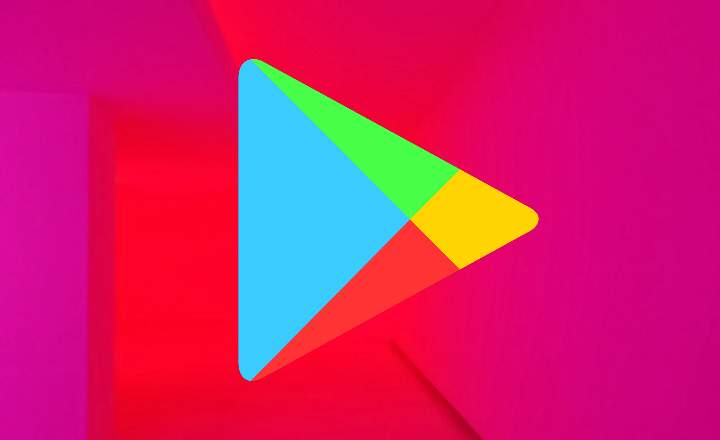Osetljivi imejlovi su uvedeni u Gmail još 2018. Na ovaj način korisnici mogu šaljite e-poštu sa datumom isteka, koji takođe ne može se proslediti, kopirati, preuzeti ili odštampatii zaštićeni su a sigurnosna lozinka. Paket funkcionalnosti koje mogu biti korisne za slanje osetljive dokumentacije.
Nedavno je Gmail-ov „poverljivi režim“ ponovo dospeo na naslovne strane, jer će sada biti dostupan i korisnicima G Suite-a, Google-ovog paketa usluga za poslovanje. Novina koja svakako svoju najveću korist nalazi u ovakvom tipu radnog okruženja, gde je privatnost informacija primarni faktor.
Kako poslati poverljivu e-poštu u Gmail-u iz pregledača
Međutim, ako želimo da pošaljemo jednu od ovih poverljivih e-poruka koja se ne može proslediti drugim ljudima (ili kopirati ili preuzeti), zaštićena lozinkom i takođe imaju datum isteka, moramo da sledimo sledeće korake.
- Otvaramo Gmail u pretraživaču naše opreme.
- Кликните на "Pišite„Da biste napisali novu e-poštu.
- Napišemo sadržaj pošte i kada sve bude spremno, kliknemo na ikona sa katancem i satom koji se pojavljuje na dnu prozora.

- Ovo dugme će aktivirati poverljivi režim, gde ćemo videti novi prozor gde da konfigurišemo datum isteka (1 dan, nedelja, mesec, 3 meseca ili 5 godina). Takođe možemo da zahtevamo korišćenje lozinke, koja se šalje SMS-om primaocu pošte. Kada su relevantne promene napravljene, kliknite na "Задржати”.

- Sada ćemo videti kako se nakon tela e-pošte pojavljuje poruka koja ukazuje da je to poverljiva e-pošta koja ističe određenog datuma.
- Da biste završili, kliknite na "Pošalji”.
Sa svoje strane, primalac će dobiti e-poštu poput ove koju vidimo u nastavku, gde će morati da unese lozinku koja je upravo stigla putem SMS-a kako bi deblokirala e-poštu.

Povezano: Kako zakazati automatsko slanje e-pošte u Gmail-u
Kako poslati poverljivu e-poštu iz aplikacije Gmail
Ako želimo da pošaljemo jednu od ovih e-poruka sa mobilnog ili tableta, proces je veoma sličan.
- Otvaramo aplikaciju Gmail i pišemo novu e-poštu.
- Kliknite na padajući meni koji se nalazi u gornjoj desnoj margini i izaberite „Poverljivi režim”.
- Zatim biramo datum isteka i aktiviramo zahtev za lozinku putem SMS-a ako želimo. Kada sve bude spremno, kliknite na "Задржати”.
- Nazad u panelu za uređivanje pošte, videćemo da se sada pojavljuje nova poruka koja ukazuje na datum isteka sadržaja.
- Kliknite na ikonu za slanje da biste poslali poštu.

Ukratko, nova funkcionalnost koja je laka za korišćenje i praktična. Možda bi bilo lepo kada bi se datum isteka mogao izabrati sa većim nivoom detalja, ali, u svakom slučaju, suočavamo se sa uslužnim programom koji je bio potreban, i cenimo što su konačno ohrabrili da ga implementiraju. Šta mislite o novom „poverljivom režimu“ Gmail-a?
Možda će vas zanimati: Kako povratiti hakovan ili ukraden Gmail nalog
Имаш Telegram instaliran? Primite najbolji post svakog dana naš kanal. Ili, ako želite, saznajte sve od naših Фацебоок страница.